Cómo sincronizar iPhone nuevo ordenador perfectamente
"He comprado un portátil nuevo con windows 8 instalado. Tengo un iPhone 5 y estoy tratando de sincronizar iPhone a ordenador. Cuando conecto mi iPhone 5 con el portátil nuevo, iTunes me da un mensaje que itunes eliminará todo en mi iPhone con lo que es en iTunes biblioteca, que es nada. No puedo averiguar cómo sincronizar el iPhone con el ordenador sin perder datos. Por favor ayuda. Gracias".
Como un usuario de iPhone, si intentas sincronizar tu iPhone con un ordenador, su música, películas, programas de televisión, libros y tonos de iPhone se eliminarán. Esto es contrario a su deseo. Si desea sincronizar el iPhone con el ordenador nuevo sin perder la música y videos, en lugar de iTunes, deberías probar Wondershare TunesGo. Te permite sincronizar música, videos, playlist, etc. desde el iPhone a la nueva biblioteca de iTunes de PC. Y después, puedes sincronizar tu iPhone con nuevo equipo biblioteca de iTunes sin perder asesinos canciones o videos.
Trate de Wondershare TunesGo para sincronizar iPhone a ordenador nuevo!
Nota: Wondershare TunesGo y Wondershare TunesGo (Mac) están disponibles. Wondershare TunesGo ahora es compatible con música, videos y playlist a ambos iTunes biblioteca y computadoras. Mientras que Wondershare TunesGo (Mac) sólo permite a los usuarios transferir musica del iPhone al iTunes biblioteca, selecciona canciones, videos y fotos a la computadora Mac. A continuación hablamos sobre cómo sincronizar el iPhone a ordenador en PC con Windows.
Paso 1. Conectar iPhone con la PC
Descargar, instalar y ejecutar Wondershare TunesGo en PC con Windows. Utilice un cable USB para conectar iPhone con la PC. TunesGo detecta tu iPhone y mostrar su información en la ventana principal.
Nota: Antes de sincronizar iPhone a ordenador con TunesGo, por favor asegúrese de haber instalado iTunes en tu PC. Sólo con el iTunes instalado, TunesGo funcionará correctamente.
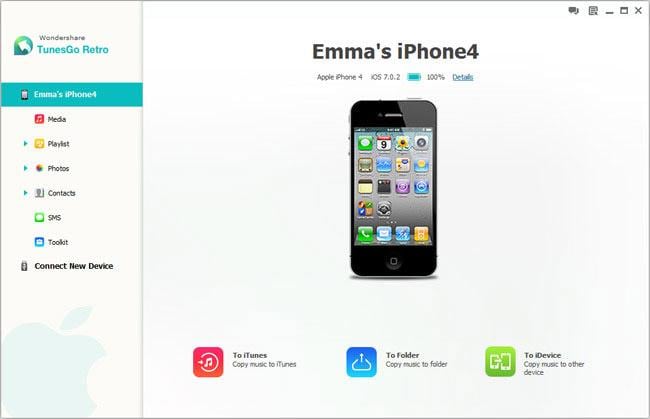
Paso 2. Sincronizar iPhone música, Videos y listas de reproducción a nuevo equipo
Sincronizar música y videos desde iPhone a ordenador
Haga clic en los medios de comunicación en el lado izquierdo de la ventana principal. Desde la nueva ventana, se puede ver hay varias pestañas: programas de música, móviles, TV, Videos de música, Podcasts, iTunes U, audiolibros. Haga clic en cada ficha, seleccione quería archivos, haga clic en "exportar a la biblioteca de iTunes" en el menú "exportar a" en la parte superior de la ventana.
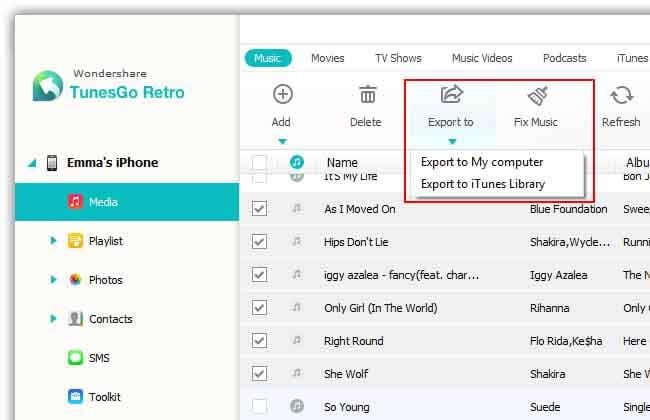
Sincronizar iPhone lista de reproducción a nuevo equipo
Haga clic en "lista de reproducción" en el lado izquierdo de la ventana principal. De la lista de reproducción ventana, seleccione querido iPhone lista de reproducción y haga clic en "exportar a la biblioteca de iTunes" de la lista desplegable "exportar a".
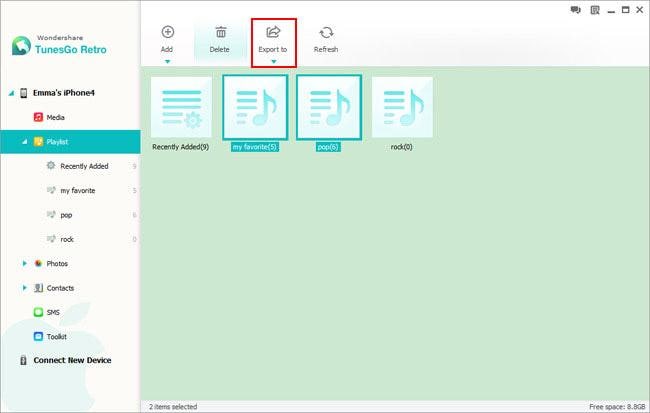
¿Por qué elegir "exportar a la biblioteca de iTunes", no "exportar a mi ordenador"? Si usted elige "exportar a iTunes Library", luego tu música, películas, programas de televisión, etc. se transfieren a la biblioteca de iTunes en su computadora. La próxima vez, cuando lo sincronices con iTunes con tu iPhone, estos archivos se transferirán a tu iPhone, sobreescribiendo los originales. En este caso, estos archivos están todavía en tu iPhone.
No podemos asegurarle sync iPhone a ordenador sin perder ningún dato, porque TunesGo ya no soporta los libros todavía. Lo único que estamos seguros es que no perderás ningún asesinos canciones y vídeos desde tu iPhone al sincronizar iPhone con el ordenador nuevo con Wondershare TunesGo.
¡ Pruebe ahora Wondershare TunesGo!
Usted podría estar interesado en
- No puede borrar fotos del iPad - resolver lo
- Cómo transferir música del iPad con el ordenador portátil
- Cómo copiar fotos del iPhone a la computadora
Vea el vídeo para aprender cómo sincronizar iPhone a ordenador
Artículos relacionados
¿Preguntas relacionadas con el producto? Hablar directamente con nuestro equipo de soporte >>



